Iemand in WhatsApp citeren

Als u deel uitmaakt van een WhatsApp-groepchat, kan het gesprek snel worden gevoerd. Stel uw telefoon een uur of twee in en u kunt gemakkelijk teruggaan naar 100 berichten. Normaal gesproken is dit prima, maar als je een belangrijk punt hebt om een vraag van veel vroeger te maken of nog moet beantwoorden, kun je niet gewoon wegen zonder iedereen te verwarren. Voer citeerberichten in.
Wanneer u een bericht op WhatsApp citeert, wordt het originele bericht aan uw nieuwe toegevoegd. Dit maakt het voor iedereen heel gemakkelijk om te weten waar je het precies over hebt. Ga als volgt te werk.
Op een iPhone
Zoek op een iPhone het bericht dat je wilt citeren en sleep het naar rechts.
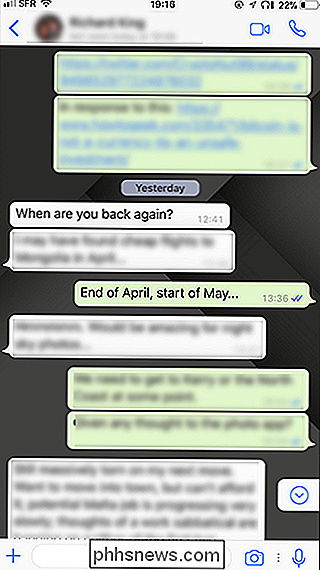
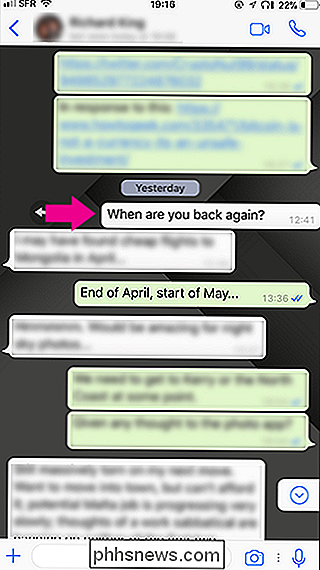
Hiermee wordt het geselecteerde bericht aan je nieuwe bericht toegevoegd, dat je vervolgens kunt gebruiken verzenden zoals normaal.
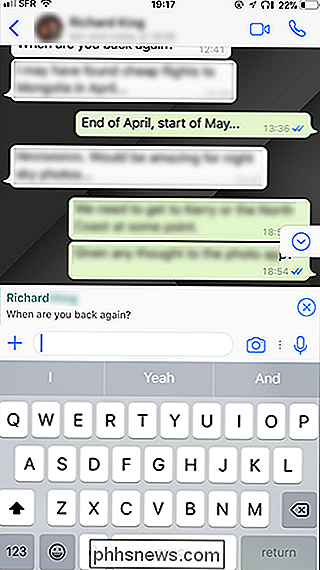
Op een Android-telefoon
Tik op een Android-telefoon op het bericht dat u wilt citeren totdat het is geselecteerd.
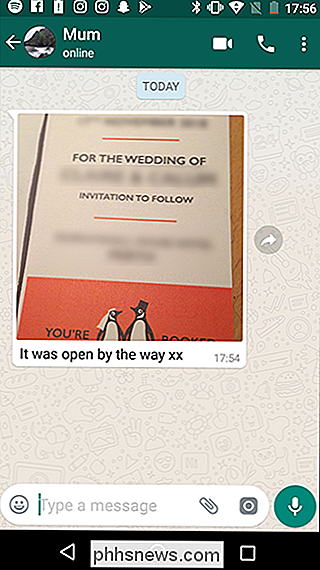
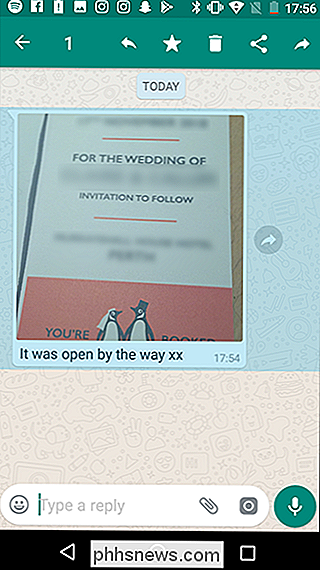
Tik vervolgens op de naar links wijzende pijl om het geselecteerde bericht bij uw nieuwe bericht te voegen bericht.
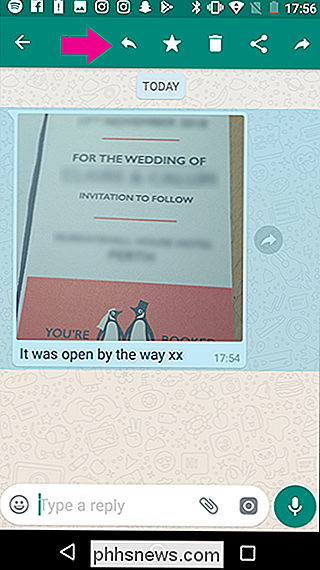
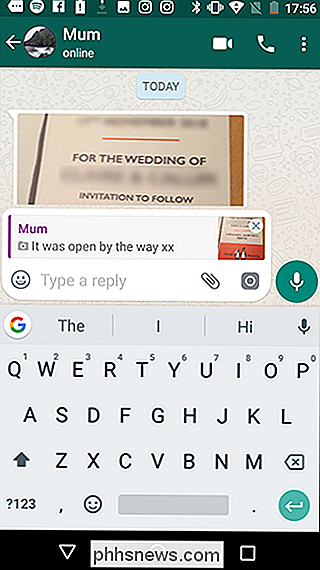
Schrijf uw antwoord en verzend uw bericht als normaal.
Iemand in WhatsApp citeren is niet alleen handig voor groepsberichten. Het werkt ook in individuele gesprekken, als u een ouder bericht moet terughalen of eerder verzonden informatie wilt bijvoegen (zoals een adres of telefoonnummer) zonder het opnieuw te hoeven typen.

WhatsApp is een geweldige service, maar iedereen met uw telefoonnummer kan u er doorheen berichten. Of je nu wilt voorkomen dat een bepaalde spambot of een voormalige vriend contact met je opneemt, Wat doet een blok? Wanneer je iemand in WhatsApp blokkeert: Berichten die hij je stuurt, zullen niet afgeleverd.

Wat zijn "recht op reparatie" en wat betekenen deze voor u?
Heeft u zich ooit afgevraagd waarom het zo moeilijk is om zelf een smartphone, computer of gameconsole te repareren? Het is geen toeval: bedrijven maken ze zo. Maar dankzij de wetgeving 'Recht op reparatie' kan het veel eenvoudiger worden om te sleutelen aan uw elektronische speelgoed. Wat is precies het probleem?



